Itulah sebabnya eselon perniagaan dan pengguna profesional yang lebih tinggi selalu memilih Linux daripada yang lain. Yah, Linux paling sesuai dengan ruang kerja profesional.
Itu bukan untuk mengatakan bahawa pengguna umum tidak memerlukan faedah. Linux tersedia untuk semua orang, walaupun untuk pengguna komputer baru!
Sekiranya anda baru menggunakan Linux, maka terdapat sejumlah distro yang tersedia untuk menyambut anda. OS dasar adalah salah satu distro Linux terbaik yang mensasarkan pengguna Linux baru, terutamanya pengguna yang beralih dari macOS. Antaramuka OS dasar mirip seperti macOS.
Ia juga tidak menjadi masalah sekiranya anda benar-benar baru dalam dunia Linux. OS asas sangat senang digunakan. Semua fungsi di skrin cukup jelas. Ia berdasarkan Ubuntu, jadi perkara yang intinya cukup mudah untuk dikendalikan.
Mari mulakan dengan pemasangan OS asas!
Bersedia untuk pemasangan
Pemasangan memerlukan kerja rumah yang mencukupi untuk dilakukan. Lagipun, anda memasang sistem operasi baru!
Menyandarkan fail penting
Sekiranya anda bersedia memasang OS dasar sebagai sistem operasi utama mesin anda, maka anda harus mempertimbangkan untuk mengambil sandaran fail penting anda terlebih dahulu.
Apabila anda akan memasang OS, kemungkinan perkara yang tidak betul berlaku sangat tinggi. Tanpa sandaran fail penting anda yang mencukupi (dokumen, gambar, video, dan fail lain), adalah bodoh untuk meneruskannya.
Mendapat ISO
Perkara pertama adalah merebut media pemasangan. Dalam kes hampir setiap distro Linux, media pemasangan tersedia sebagai gambar ISO. OS asas tidak berbeza.
Pergi ke laman web rasmi OS dasar.
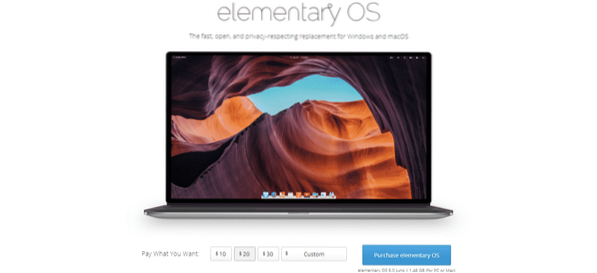
Dari bahagian "Bayar Apa yang Anda Mahukan", pilih "Khusus".
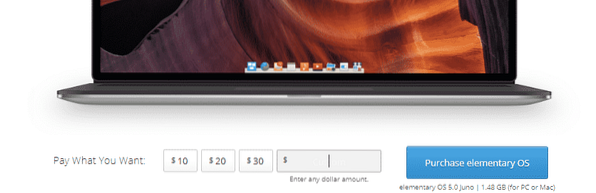
Sebaik sahaja anda memasukkan nilai 0, anda akan melihat butang "Muat turun OS SD".
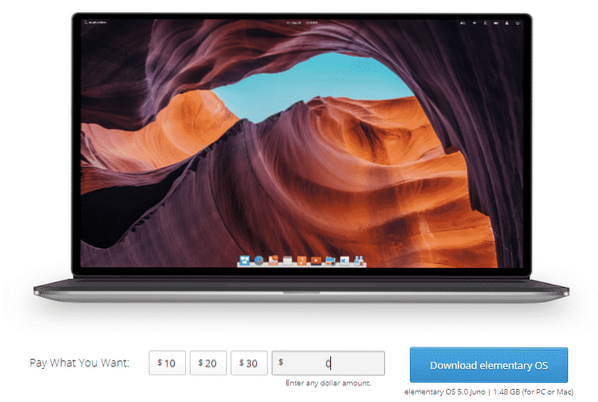
Catatan - Sekiranya anda menyukai sistem, pertimbangkan untuk menyumbangkan sejumlah kecil untuk projek tersebut.
Sekarang, anda boleh memuat turun ISO menggunakan muat turun langsung atau pautan magnet.
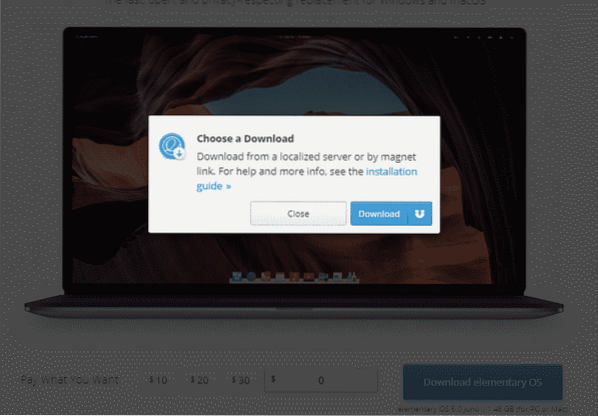
Jangan lupa untuk mengesahkan bahawa pakej itu dimuatkan TIDAK BETUL. Ini sangat penting kerana kita berurusan dengan media pemasangan.
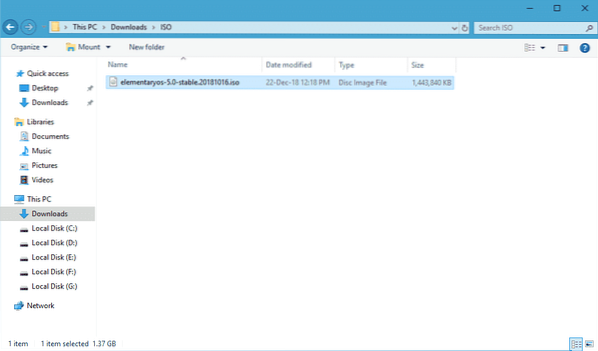
Tidak kira perisian apa pun yang anda gunakan untuk memeriksa hash, algoritma SHA-256 akan memberikan hasil berikut -
a8c7b8c54aeb0889bb3245356ffcd95b77e9835ffb5ac56376a3b627c3e1950f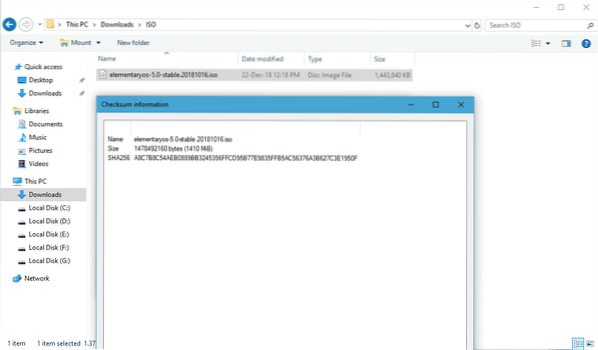
Menyiapkan media pemasangan
Untuk bahagian seterusnya, kita harus menyiapkan pemacu yang dapat di boot dari mana pemasangan akan dijalankan. Sekiranya anda menggunakan Windows, anda boleh menggunakan Rufus.
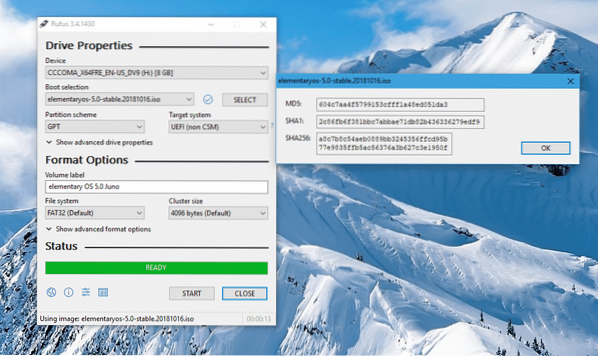
Sekiranya anda menggunakan Linux atau yang lain, maka Etcher adalah pilihan terbaik. Etcher adalah alat merentas platform yang sesuai untuk membakar gambar ISO ke kad SD dan pemacu denyar USB.
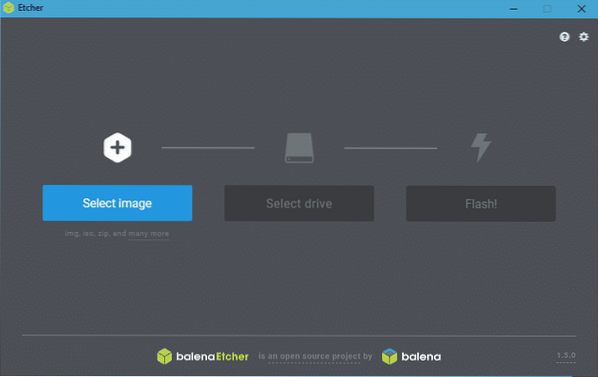
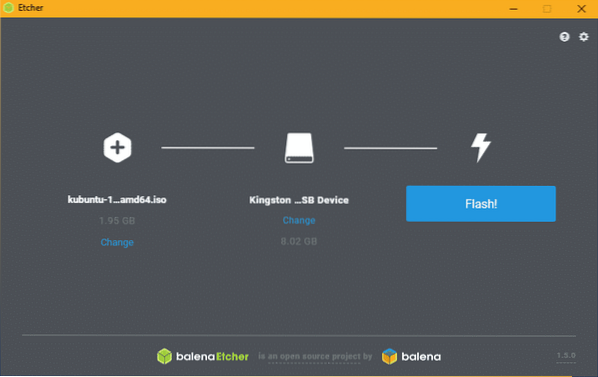
Memulakan pemasangan
Setelah media pemasangan siap, masukkan media.
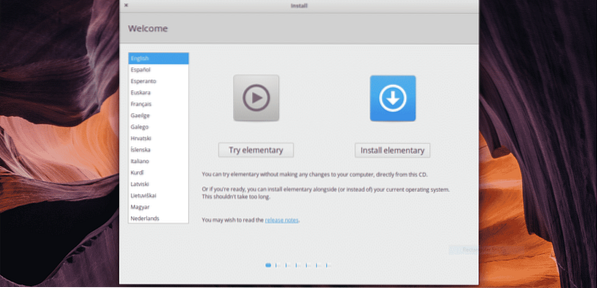
Sebelum meneruskan pemasangan, pastikan anda mendapat nuansa OS asas. Ia pada dasarnya akan memuat OS ke dalam sistem anda tanpa menulis apa-apa ke cakera (melainkan anda memutuskan untuk).
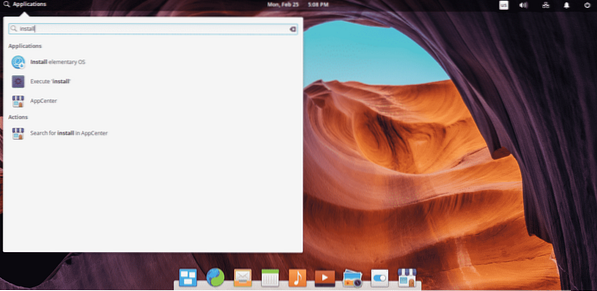
Sekarang, mari kita mulakan dengan proses pemasangan! Pertama, anda harus memilih susun atur papan kekunci sistem anda.
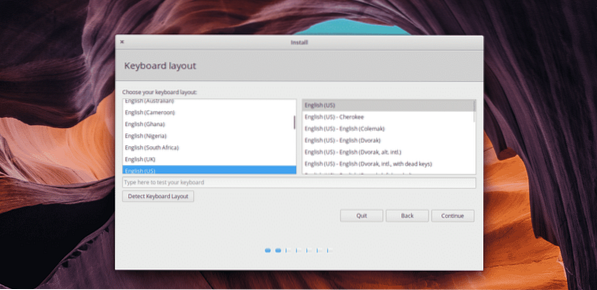
Anda juga boleh memilih sama ada memasang kemas kini dan 3rd-aplikasi parti semasa pemasangan berlaku. Lebih baik mencentang pilihan tersebut kerana ia menjimatkan TON masa pasca pemasangan.
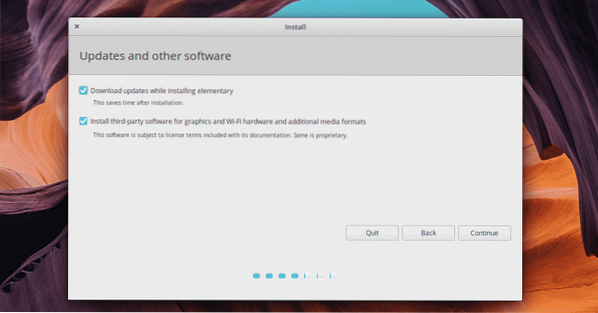
Pada ketika ini, anda harus memilih tujuan direktori pemasangan. Pada dasarnya, pilih partisi yang akan menyimpan semua fail kritikal sistem operasi.
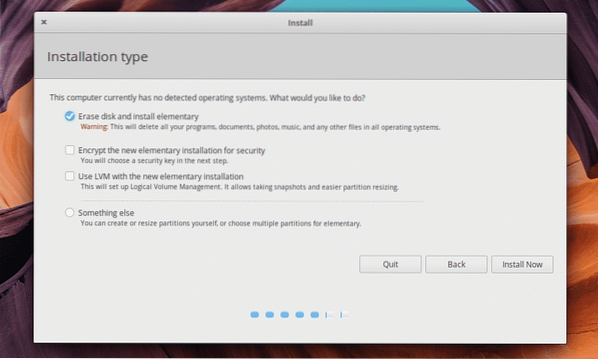
Dedikasikan partisi berasingan untuk sistem operasi baru. Sekiranya anda akan menggunakan semula partisi yang ada, ia akan diformat dengan sistem fail Linux yang baru.
Sekarang, masa untuk memilih zon waktu.
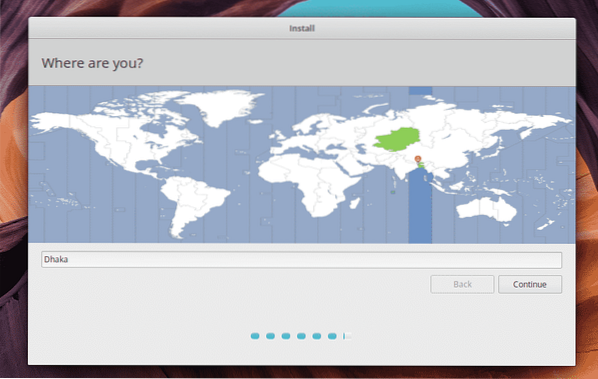
Untuk membuat akaun pengguna baru, masukkan kelayakan yang diperlukan.

Akhirnya, tunggu pemasangan selesai.
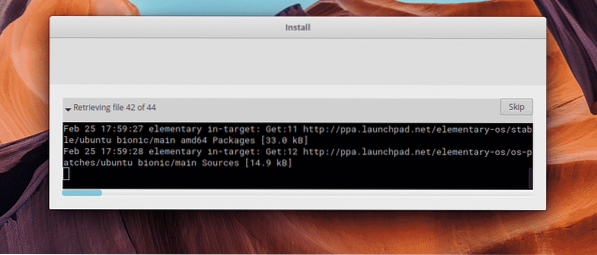
Setelah selesai, anda akan mendapat pemberitahuan untuk memulakan semula sistem. Hidupkan semula mesin.
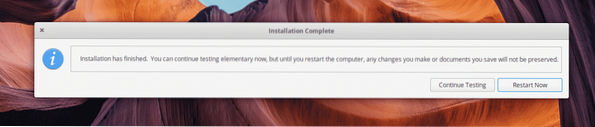
Voila! Pemasangan selesai!
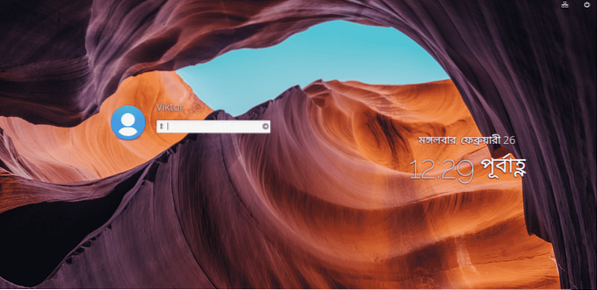
Tugas pasca pemasangan
Terdapat beberapa perkara lagi yang perlu dilakukan setelah anda selesai dengan pemasangan.
Nyalakan terminal -
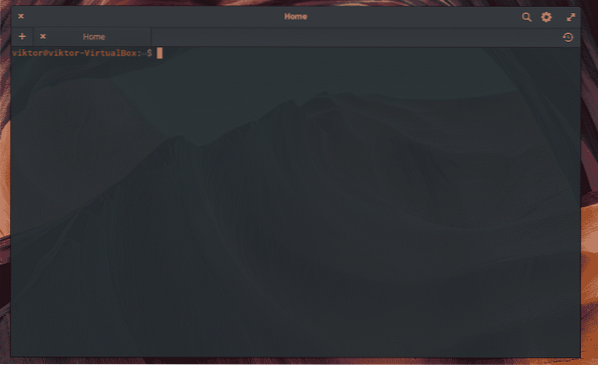
Jalankan arahan berikut -
sudo apt update && sudo apt upgrade -y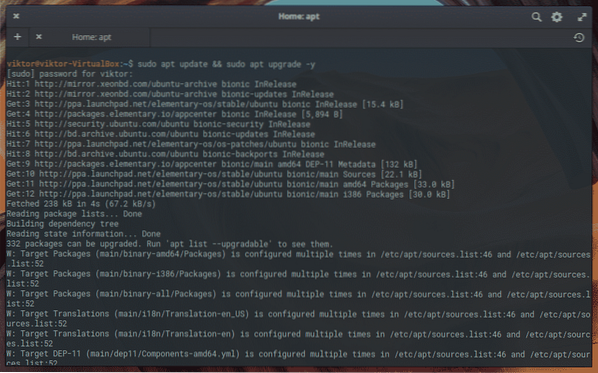
Yang ini akan menaik taraf sistem dengan semua pakej perisian terkini.
Anda mesti mempunyai codec tertentu untuk menikmati semua fail media yang popular. Jalankan arahan berikut -
sudo apt install ubuntu-limited-extras libavcodec-extra libdvd-pkg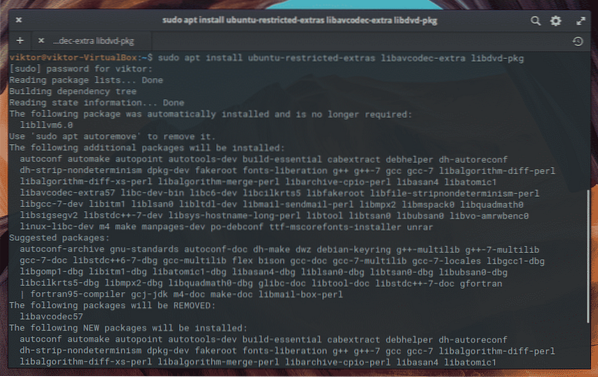
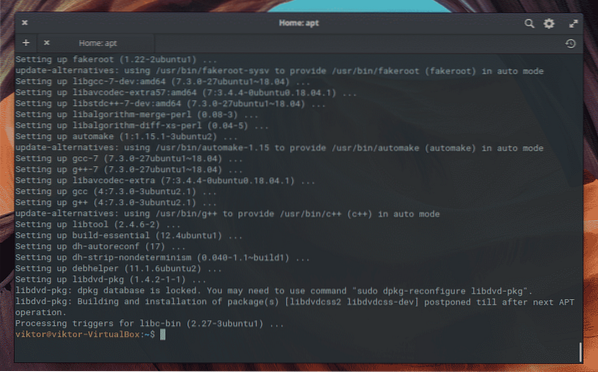
Untuk pemasangan pakej DEB pada OS dasar dengan lebih mudah, GDebi adalah pilihan terbaik. Jalankan arahan berikut untuk memasang GDebi -
sudo apt pasang gdebi
Kesimpulannya
Linux adalah tempat yang dinikmati. Dengan Linux, anda boleh merasa menjadi satu dengan komputer anda.
Setelah pemasangan selesai, saya sangat mengesyorkan untuk meneroka keseluruhan sistem. OS asas dilengkapi dengan sejumlah ciri yang telah dipasang sebelumnya dan menerokainya dapat memberi anda gambaran baru mengenai mesin anda.
Nikmati perjalanan anda dengan OS asas!
 Phenquestions
Phenquestions


